Cách đăng xuất tài khoản Apple ID trên iPhone – QuanTriMang.com
Mỗi người dùng sẽ phải có một tài khoản Apple ID để đăng nhập vào điện thoại của họ để lưu trữ và kiểm soát thông tin, sử dụng tài khoản để mua ứng dụng, cài đặt ứng dụng… Và mỗi khi đổi sang điện thoại iPhone mới thì bạn sẽ phải đăng xuất tài khoản Apple ID để không bị ăn cắp thông tin và để người dùng chiếc máy cũ đó đăng nhập tài khoản Apple ID của họ vào.
Nhưng nhiều người lại không để ý điều này khi bán lại máy cho người khác, khiến những người dùng thiết bị của bạn sau đó gặp rắc rối vì không có mật khẩu để đăng xuất, khiến họ phải đặt lại cài đặt tình trạng máy về ban đầu. Dưới bài viết này Quantrimang sẽ hướng dẫn các bạn cách thoát tài khoản Apple trên iPhone nhanh chóng và hiệu quả nhất.
- Cách cài Light mode và Dark mode cho ứng dụng trên iPhone
- Cách khắc phục lỗi không thể xóa ứng dụng trên iPhone và iPad
- Cách chỉnh độ trong suốt nút Home ảo trên iPhone
- Cách xóa nhanh thông báo màn hình khóa iPhone
Cách đăng xuất tài khoản Apple ID trên iPhone
Bước 1: Vào trong ứng dụng Cài đặt, ở trên cùng danh sách tính năng hãy chọn Tài khoản iCloud của bạn, sau đó trong menu tài khoản Apple ID bạn hãy kéo xuống dưới và chọn Đăng Xuất.


Tài khoản Apple ID của bạn có thể là iCloud hay Gmail, tiếp theo hãy nhập mật khẩu cho tài khoản iCloud hoặc tài khoản Gmail của bạn và bấm Tắt để thực hiện thoát tài khoản Apple ID của bạn.
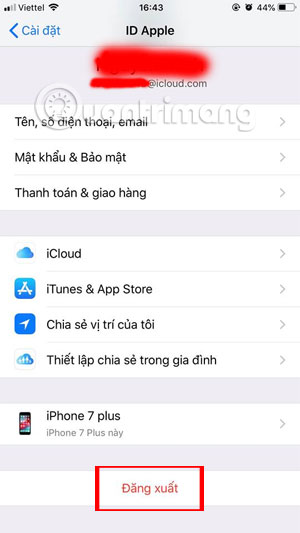
Bước 2: Nếu muốn thoát tài khoản của bạn ra khỏi App Store, hãy vào Cài Đặt > chọn iTunes & App Store, tiếp theo bấm vào tài khoản Apple ID của bạn, có thể là friend.com.vn hoặc có thể là friend.com.vn.
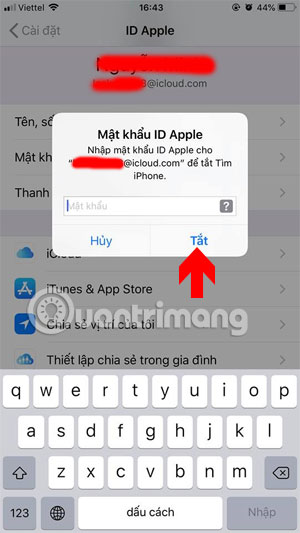
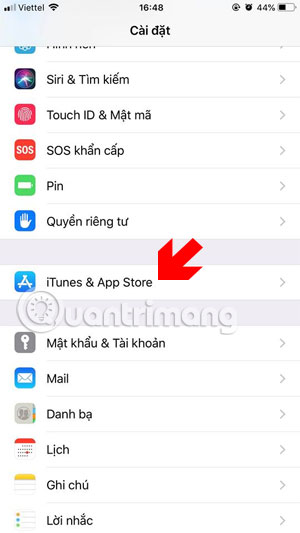
Tiếp theo hãy bấm Đăng Xuất để thực hiện thoát tài khoản Apple ID ra khỏi App Store, đây là cách thực hiện thoát Apple ID ở trên App Store khi bạn không muốn thoát Apple ID ra khỏi máy.
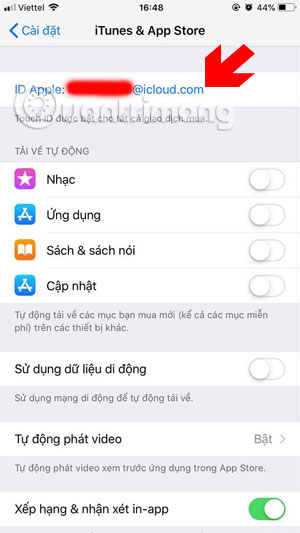
Trên đây là hướng dẫn đăng xuất tài khoản Apple ID ra khỏi iPhone, cách thoát tài khoản Apple khỏi iPhone với chỉ vài bước đơn giản, ngoài việc sử dụng tài khoản Apple ID thì bạn phải cần bảo vệ tài khoản của mình trên thiết bị khỏi những kẻ đánh cắp dữ liệu, tham khảo thêm bài viết Cách bảo vệ tài khoản iCloud khỏi bị đánh cắp.
Xem thêm:
- Cách xóa thiết bị liên kết, tắt tính năng Find My iPhone/iPad/Mac và đăng xuất tài khoản Apple ID
- Tổng hợp ứng dụng chơi nhạc miễn phí cho điện thoại Android
- Hướng dẫn mở khóa máy tính Windows bằng vân tay trên điện thoại Android
- Đã có ứng dụng chuyển DNS 1.1.1.1 nhanh chóng cho Android và iOS, mời tải về và trải nghiệm
- Share CrocoBlock key trọn đời Download Crocoblock Free
- Cung cấp tài khoản nghe nhạc đỉnh cao Tidal Hifi – chất lượng âm thanh Master cho anh em mê nhạc.
- Liên Minh Huyền Thoại | Trang chủ chính thức
- Thông số kỹ thuật Kia Morning 2021: Kích thước, Động Cơ & An Toàn | friend.com.vn
- Tải Microsoft Visio 2010 Full Crack + Hướng dẫn cài đặt
- 10 tiện ích Chrome tải video nhanh chóng – Tải video Facebook, video YouTube,…
- 3 Nguyên nhân ốp lưng bị lỏng và cách khắc phục
Bài viết cùng chủ đề:
-
Mua xe trả góp Winner X với thủ tục, lãi suất vay mới nhất 2021
-
Cách cài Kali Linux trên VMware cực dễ, có GUI – QuanTriMang.com
-
Cách tối ưu card màn hình Nvidia để chơi game mượt hơn, đã hơn – Thegioididong.com
-
Hướng dẫn cài hình nền cho điện thoại Android
-
Top quán beer bình dân cực chill tại Sài Gòn (update 6/2020) – ChuduInfo
-
Bảng giá máy tính Casio mới nhất 2021 cho học sinh, sinh viên tham khảo | websosanh.vn
-
Top 20 theme đẹp và độc dành cho điện thoại Android [Cập nhật]
-
Tại sao web hiển thị tiếng Pháp trên Chrome hay Firefox, làm sao khắc phục?
-
Cách cài báo thức trên laptop, máy tính cực dễ
-
Bạn có biết học ngành kinh tế quốc tế ra làm gì hay không?
-
Antivirus cho Windows Server, 4 phần mềm tốt nhất và bắt buộc phải có trong năm 2019 – Danh Võ
-
Các công cụ quét virus online trực tuyến miễn phí – QuanTriMang.com
-
HƯỚNG DẪN CÀI ĐẶT SOLIDWORKS 2014 | DẠY SOLIDWORKS
-
Việc làm thêm tại nhà: 8 website làm online uy tín không cần vốn
-
Máy khoan vặn vít dùng pin Bosch GSR 1000 10.8V – Giới thiệu
-
Top 5 sạc dự phòng tốt nhất – chất lượng giá rẻ năm 2018 – Tin tức máy chiếu


